chatless ist ein leichtgewichtiger Open-Source-KI-Chat-Client für Windows, MacOS und Linux. Seine Hauptfunktion besteht darin, Benutzern lokalisierte KI-Chat-, Dokument-Parsing- und Wissensdatenbank-Management-Dienste anzubieten. Das von kamjin3086 entwickelte Projekt zielt darauf ab, die Bedürfnisse von Nutzern mit leistungsschwachen Computern zu erfüllen und die Notwendigkeit zu vermeiden, komplexe, ressourcenintensive Clients auszuführen. chatless verwendet die Technologiestacks Tauri 2.0 und Next.js 15, kombiniert mit einem minimalistischen Oberflächendesign, um sicherzustellen, dass die Software klein ist und reibungslos läuft. Benutzer können chatless lokal oder aus der Ferne über die Ollama API für den KI-Dialog und Unterstützung für die schnelle Zusammenfassung und Analyse der Wissensdatenbank. Das Projekt umfasst derzeit etwa 85% und wird in Zukunft vollständig auf GitHub veröffentlicht werden.
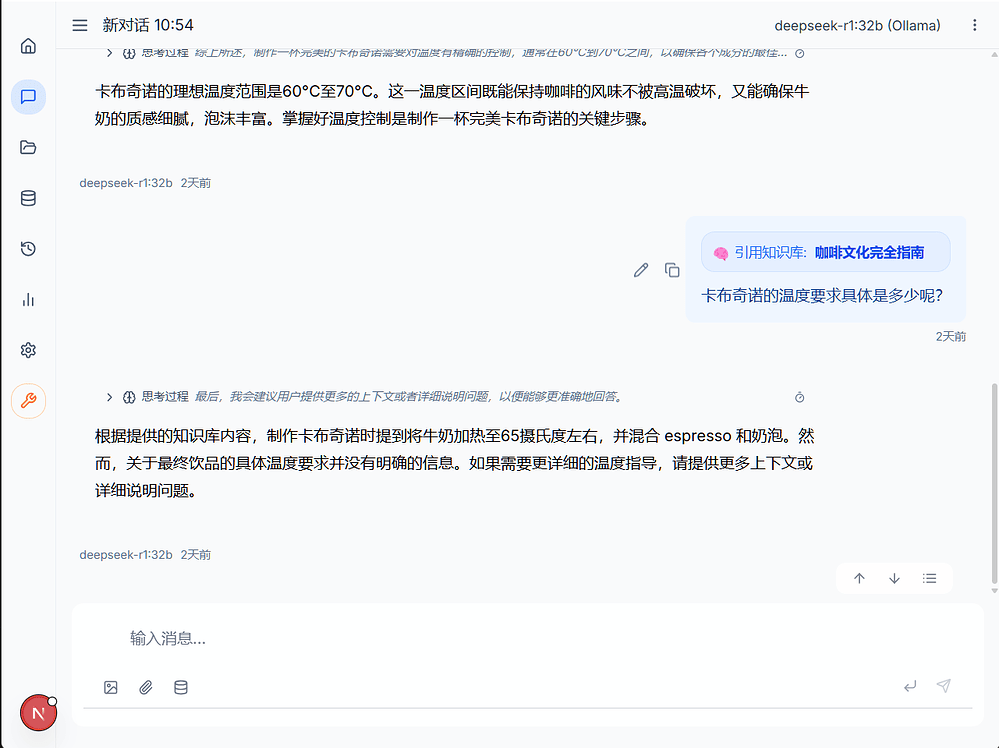
Funktionsliste
- AI-Chat Unterstützung für KI-Dialoge über lokale oder entfernte Ollama-APIs, geeignet für die Analyse von Problemen oder die Erstellung von einfachem Code.
- Lokales Dokumenten-Parsing Parsing: Analysiert lokale Dokumente, extrahiert Inhalte und unterstützt konversationelle Abfragen.
- Verwaltung der Wissensdatenbank Aufbau und Verwaltung lokaler Wissensdatenbanken, Unterstützung bei der Erstellung eingebetteter Dokumente, schnelle Zusammenfassung und Analyse von Dokumenten.
- Verwaltung der Geschichte Speichern und Verwalten von Chat-Protokollen zur einfachen Überprüfung und Organisation.
- Leichte Konstruktion Das Installationspaket ist nur etwas über 20 MB groß, was einen geringen Ressourcenverbrauch bedeutet und für Geräte mit geringer Leistung geeignet ist.
- Plattformübergreifende Unterstützung Kompatibel mit Windows-, MacOS- und Linux-Systemen.
- Personalisierung Bietet flexible Einrichtungsoptionen, die es den Benutzern ermöglichen, die Funktionalität an ihre persönlichen Gewohnheiten anzupassen.
Hilfe verwenden
Einbauverfahren
chatless ist ein Open-Source-Projekt, für das der Code von GitHub geklont und lokal erstellt werden muss. Hier sind die detaillierten Installationsschritte:
- Klonen der Codebasis
Führen Sie den folgenden Befehl in einem Terminal aus, um das chatless-Repository zu klonen:git clone https://github.com/kamjin3086/chatless.gitDadurch wird das Projekt lokal heruntergeladen. Beachten Sie, dass der Code ab Juli 2025 nicht mehr vollständig quelloffen ist und Sie möglicherweise auf eine Entwicklerfreigabe warten müssen.
- Installation von abhängigen Umgebungen
chatless wurde mit Tauri 2.0 und Next.js 15 entwickelt und erfordert die Installation der folgenden Umgebung:- Node.js Empfohlene Version 16 oder höher. Führen Sie den folgenden Befehl aus, um zu prüfen, ob sie installiert ist:
node -vWenn Sie es nicht haben, können Sie es von der Node.js-Website herunterladen.
- Rost Tauri basiert auf dem Rust-Compiler. Führen Sie den folgenden Befehl aus, um Rust zu installieren:
curl --proto '=https' --tlsv1.2 -sSf https://sh.rustup.rs | sh- Tauri-Abhängigkeiten Je nach Betriebssystem installieren Sie die Systemabhängigkeiten von Tauri, siehe die offizielle Tauri-Dokumentation.
- Projektabhängigkeiten installieren
Rufen Sie den Projektkatalog auf:cd chatlessFühren Sie den folgenden Befehl aus, um die Node.js-Abhängigkeit zu installieren:
npm install - Erstellen und ausführen
Erstellen Sie die Tauri-App:npm run tauri buildFühren Sie das Entwicklungsmodell aus:
npm run tauri devNach erfolgreicher Installation startet chatless und zeigt die Hauptschnittstelle an. Das macOS-Installationspaket ist etwa 20+ MB groß, die genaue Größe kann je nach System leicht variieren.
- Konfigurieren der Ollama-API
Standardmäßig verwendet chatless Ollama für KI-Schlußfolgerungen. Stellen Sie sicher, dass Ollama installiert ist und läuft:- Lokale Bereitstellung: Laden Sie Ollama herunter und installieren Sie es (siehe die Ollama-Website).
- Remote Deployment: Geben Sie die entfernte Ollama API-Adresse im Setup-Bildschirm ein (im Format von
http://<ip>:<port>).
Geben Sie auf der Seite AI Model Provider Settings von chatless die API-Konfiguration ein und speichern Sie sie.
Funktion Betriebsablauf
AI-Chat
- Öffnen Sie den Hauptbildschirm ohne Chat und gehen Sie auf die Seite "Chat".
- Wählen Sie Lokale oder Remote Ollama API (wird in den Einstellungen konfiguriert).
- Geben Sie Fragen oder Anweisungen ein, z. B. "Schreiben Sie eine Python-Schleife für mich" oder "Fassen Sie dieses Dokument zusammen".
- Die KI antwortet in Echtzeit und die Antwort wird in einem Dialogfeld angezeigt. Die Benutzer können weiterhin Fragen stellen oder den Verlauf einsehen.
Lokales Dokumenten-Parsing
- Klicken Sie in der Hauptschnittstelle auf "Document Parsing".
- Hochladen lokaler Dokumente (unterstützt gängige Formate wie PDF, TXT, DOCX).
- Die Software analysiert automatisch den Inhalt des Dokuments und erzeugt einen durchsuchbaren Text.
- Geben Sie eine Frage ein, die sich auf das Dokument bezieht, z. B. "Extrahieren Sie die wichtigsten Punkte des Dokuments", und die KI antwortet auf der Grundlage des geparsten Inhalts.
- Die Parsing-Ergebnisse können zur späteren Verwendung in der Wissensbasis gespeichert werden.
Verwaltung der Wissensdatenbank
- Gehen Sie auf die Seite "Wissensdatenbank" und klicken Sie auf "Neue Wissensdatenbank".
- Laden Sie ein Dokument hoch oder geben Sie den Inhalt manuell ein, und die Software generiert eine Einbettung (natives oder Ollama-Reasoning wird unterstützt).
- Geben Sie über die Dialogfunktion der Wissensdatenbank eine Frage ein, z. B. "Fassen Sie die Finanzdaten in der Wissensdatenbank zusammen".
- Rufen Sie den Bildschirm Wissensdatenbank-Details auf, um hochgeladene Inhalte zu verwalten oder die Einbettungseinstellungen anzupassen.
Verwaltung der Geschichte
- Klicken Sie auf dem Hauptbildschirm auf die Option "Verlauf".
- Durchsuchen Sie vergangene Chats und filtern Sie nach Zeit oder Thema.
- Unterstützt den Export von Datensätzen in Textdateien oder das Löschen von unerwünschten Datensätzen.
Personalisierung
- Gehen Sie zur Seite "Allgemeine Einstellungen", um das Oberflächendesign, die Schriftgröße usw. anzupassen.
- Konfigurieren Sie auf dem Bildschirm mit den Einstellungen für die Wissensdatenbank die Einbettungsmethode (lokal oder remote).
- Auf dem Bildschirm AI Model Provider Settings wechseln Sie die API oder passen die Modellparameter an.
caveat
- Leistungsoptimierung Chatless ist für Geräte mit geringer Leistung konzipiert, muss aber sicherstellen, dass der Ollama-Inferenzdienst stabil ist.
- Unterstützung der Dokumentation Gängige Dokumentenformate werden derzeit unterstützt, komplexe Formate (wie verschlüsseltes PDF) müssen möglicherweise vorverarbeitet werden.
- Open-Source-Programm Der Code ist noch nicht vollständig quelloffen, so dass wir empfehlen, das GitHub-Repository für Updates zu verfolgen.
- Unterstützung der Gemeinschaft Entwickler begrüßen Feedback und können Probleme oder Vorschläge auf GitHub einreichen.
Anwendungsszenario
- Persönliches Wissensmanagement
Die Benutzer können Studiennotizen oder Arbeitsdokumente in die Wissensdatenbank importieren, um Inhalte schnell zusammenzufassen und abzufragen, was für Studenten oder Forscher geeignet ist. - Remote AI Reasoning
Nutzen Sie die Rechenleistung eines Hochleistungs-Hosts auf einem Computer mit geringer Leistung über die Ollama-API für professionelle Anwender am Arbeitsplatz, die komplexe Aufgaben bewältigen müssen. - Leichtgewichtige Code-Unterstützung
Programmierer können mit chatless einfachen Code oder Debug-Snippets mit einer einfachen, ressourcenneutralen Schnittstelle erzeugen. - Lokaler Bürobedarf
Unternehmensmitarbeiter können lokale Dokumente analysieren und mit KI interagieren, ohne dass die Daten in die Cloud hochgeladen werden und die Privatsphäre geschützt ist.
QA
- Welche KI-Modelle werden von chatless unterstützt?
Die Unterstützung für die lokalen und entfernten APIs von Ollama hat derzeit Priorität, wobei in Zukunft auch Erweiterungen für andere Modelle möglich sind. - Wie kann ich es auf einem Computer mit geringer Leistung ausführen?
Das chatlose Installationsprogramm ist klein (~20 MB) und verwendet Tauri und Next.js, um die Leistung zu optimieren und die lokale Berechnung über eine Remote-API zu entlasten. - Wie funktioniert die Wissensdatenbank-Funktion?
Laden Sie ein Dokument hoch oder geben Sie Inhalte ein, um eine Einbettung zu erzeugen. Anschließend können Sie den Inhalt der Wissensdatenbank über einen Dialog abfragen, der für eine schnelle Analyse und Zusammenfassung geeignet ist. - Ist eine Vernetzung erforderlich?
Der lokale Modus erfordert keine Internetverbindung, der Remote-API-Modus erfordert eine Verbindung zum Ollama-Dienst.





























